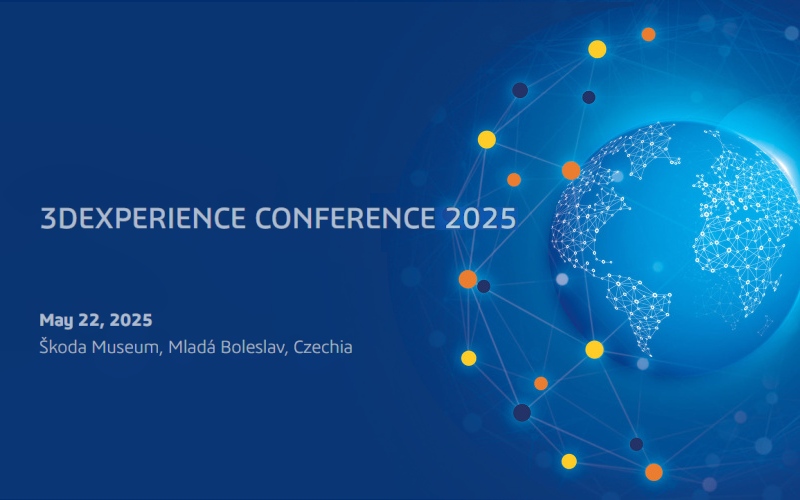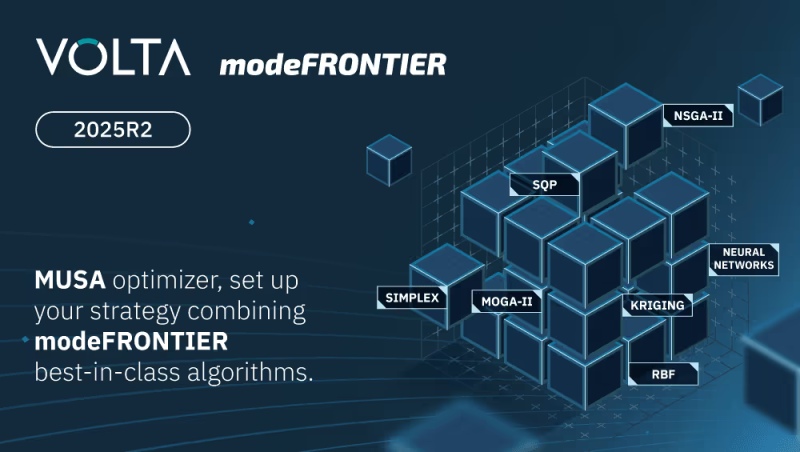Rozšíření může dost urychlit psaní vzorců, obzvlášť efektní (a efektivní) je tvorba chemických strukturních vzorců, jak ukazuje první obrázek.
 Strukturní vzorec vytvořený rozšířením
Strukturní vzorec vytvořený rozšířením
Pro nakreslení vzorce bylo třeba pouze napsat text, ovšem na první pohled trochu tajemný:
&f ph'4"cy(2=O)(5=O)4"ph(4-Oh)(5-Oh)
a kliknout na ikonu rozšíření, která se po jeho nainstalování objeví mezi panely nástrojů.
Zápory a klady
Zápory: Pro používání rozšíření je tedy třeba naučit se způsob zápisu vzorců. Máte však k dispozici popis rozšíření s příklady, který se stáhne společně s ním. U složitějších vzorců ale asi přece jen raději použijete editor vzorců nebo další rozšíření Dmaths. Také vzhled (kvalita) vzorců tvořených s Quick formule může být v některých případech trochu horší než při standardním způsobu jejich psaní.
Klady: Předností je, že s tímto rozšířením je psaní vzorců zřejmě nejrychlejší. Na velký počet jeho jednodušších variant Quick formule stačí a jak je vidět na předchozím příkladu, lze s jeho pomocí napsat i chemické rovnice a vzorce, a to nejen empirické a sumární, ale také vzorce strukturní (konstituční, geometrické, konfigurační, konformační). Dál umožňuje rychlé psaní fyzikálních vzorců a některých dalších „specialit“. Pokud tedy píšete častěji podobné texty, může vám doplněk ušetřit dost času a při psaní strukturních chemických vzorců obzvlášť.
Porovnání možností pro psaní vzorců ve Writeru
Protože je možností psaní vzorců ve Writeru hodně, nejméně pět, uvádím jejich souhrn:
- základní volba Vložit | Objekt | Vzorec a „vyklikání“ vzorce pomocí ikon panelu nástrojů Prvky vzorce
- stejná volba, ale pak rychlejší přímé napsání vzorce pomocí jednoduchých klíčových slov modulu Math z OpenOffice (např. over pro zlomek, cdot pro tečku násobení atd.)
- rozšíření (Dmaths, Quick formule), která buď usnadňují psaní vzorce pomocí nových panelů nástrojů a průvodců (Dmaths), nebo naopak tvorbu vzorců maximálně urychlují (Quick formule)
- rozšíření OOoLatex.oxt pro psaní kvalitních LaTeXových vzorců přímo ve Writeru
- třešničkou na dortu je rozšíření writer2latex.oxt, které dokáže text z Writeru i se vzorci exportovat do souboru LaTeXu!
Nezbývá než si vybrat podle vlastní potřeby a pochvalovat si pestrost, ke které vede otevřený software. Zde popisované rozšíření Quick formule má snahu maximálně urychlit psaní vzorců a použije je zřejmě uživatel, který je píše často. Odkazy na stránky o dalších možnostech psaní vzorců ve Writeru jsou na konci článku.
Jak získat a nainstalovat rozšíření
Rozšíření najdete na stránce s rozšířením Quick formule. Podrobný návod k instalacím rozšíření v OpenOffice.org najdete na naší wiki. Po kliknutí na tlačítko Get it! (získat) se nabídne uložení souboru: v tomto případě jde ale o archiv (quick formule.zip). Jeho rozbalením získáte dva soubory: samotné rozšíření (dle verze, např. CLC09-1.5.1.oxt) a výše zmíněný popis rozšíření s příklady (writerovský soubor quick formule151.odt). Vlastní instalaci rozšíření spustíte dvojklikem na soubor rozšíření. Nezapomeňte, že po instalaci je nezbytné restartovat Writer zavřením a znovuotevřením (podrobněji na wiki). Teprve po tomto restartu se mezi panely nástrojů Writeru objeví nový panel, který obsahuje jedinou ikonu (znáte ji z druhého obrázku tohoto článku).
Pokud byste tento panel nástrojů třeba omylem zavřeli, zobrazíte jej znovu volbou Zobrazit | Panely nástrojů | quick formule. Právě tato volba (quick formule) se v nabídce panelů po instalaci nově objevila.
Podrobný návod s příklady
Podrobný návod s příklady je stažen spolu s rozšířením. Je v angličtině, ale jazyk zde (především u spousty příkladů vzorců) není důležitý. V úvodu je popsán způsob práce s rozšířením, následují příklady pro jednotlivé kategorie vzorců. Text je důkladný, má jedenáct stran. Uvedený soubor s návodem však obsahuje makra. Proto se – podle toho, jakou máte nastavenu bezpečnost u zabezpečení maker – před otevřením návodu může zobrazit varovné hlášení:
V tomto případě můžete makra odsouhlasit.
Míru zabezpečení maker můžete nastavit volbou Nástroje | Volby... | OpenOffice.org – bezpečnost | Zabezpečení maker.
V následujícím textu shrnu obecné principy a základní příklady.
Kategorie vzorců a způsob zápisu (syntaxe) vzorců
Vzorce se dají z pohledu rozšíření Quick formule rozdělit do několika kategorií. To je důležité proto, že jejich zápis z jednotlivých kategorií se odlišuje svými úvodními znaky. Způsob zápisu (používané znaky či slova) budu v dalším textu nazývat stručněji syntaxí zápisu. Syntaxe rozšíření se někdy liší od syntaxe vzorců v modulu Math z OpenOffice.org, na některé rozdíly bude upozorněno v dalším textu v poznámkách.
Kategorie a syntaxe zápisu vzorců:
-
přímé psaní pro obecné (nespecifické) vzorce: napíšete samotný text vzorce (tedy text bez zvláštních úvodních znaků) syntaxí charakteristickou pro toto rozšíření a kliknete na ikonu z panelu nástrojů Quick formule. Psaní vzorců je tedy opravdu rychlé! Upozornění: Příklady syntaxe, uvedené v následující tabulce, platí kromě obecných vzorců jen u vzorců fyzikálních (budou uvedeny dále), ale s výjimkou znaků psaných pomocí tečky (např. .A).
|
Obecná syntaxe, příklady |
Zobrazení |
|
x'12' |
x12 |
|
x_12_ |
x12 |
|
%a |
α |
|
%S |
Σ |
|
%> |
→ |
|
%= |
⇔ |
|
.A |
∀ |
|
.E |
∃ |
- vzorec, jehož text začnete znakem & a mezerou. V tomto případě píšete vzorec syntaxí (jazykem) modulu Math z OpenOffice.org, ale ušetříte si otevření editoru vzorců (čili volbou Vložit | Objekt | Vzorec).
- vzorec začínající dvojicí znaků &c (chemistry) a mezerou. Takto napíšete chemické vzorce se syntaxí rozšíření.
- vzorec, který začíná dvojicí &p (physics) a mezerou. Hodí se pro fyzikální vzorce a vzorce s vektory.
- vzorec, jehož text začíná znaky &f (full) a mezerou. Použijete při psaní strukturních chemických vzorců.
Při psaní potřebujete často apostrof. Znaků podobných apostrofu je ale víc, např. ‘ , ’ , ‛ , ` , ′ . V rozšíření je nutno používat poslední ze zde uvedených, který má v kódování Unicode číslo 0027 (předchozí mají kódy U2018, U2019, U201B a U0060). Na české klávesnici bývá apostrof hned u kláves [Enter] nebo [Backspace] a napíšete ho kombinací s klávesou [Shift]. Pokud by vám ale tato kombinace vracela jiný než „náš“ apostrof, pak ve Windows použijte kombinaci [levý Alt – 39], v Linuxu ve Writeru volbu Vložit | Speciální symbol..., kde se nabízí hned v prvním řádku tabulky znaků. Rychlejší je použití uvedeného kódu v kódování Unicode, což ale vyžaduje zpočátku trochu snahy: více informací k tomu je na stránkách uvedených na konci dílu.
Ve většině kategorií začíná výraz vzorce znakem &. Ten je možno napsat ve Windows znaky [pravý Alt – c] nebo [levý Alt – 38], v Linuxu kombinací [pravý Alt – klávesa s & uprostřed horní řady kláves].
V dalším textu uvádím jen několik příkladů vzorců, a to nejdřív výsledek (vzorec, formuli) a potom „zdrojový“ text, podle kterého rozšíření vzorec vytvořilo po kliknutí na uvedenou ikonu. Na konec tohoto dílu se ale vejdou už jen ukázky základních vzorců, další typy jsou uvedeny v navazujícím článku.
Základní vzorce
Jak už víte, stačí napsat text bez zvláštních úvodních znaků a kliknout na ikonu rozšíření. Používá se speciální
syntaxe rozšíření. Příklady:
|
Výsledná formule |
Zdrojový kód vzorce |
|
235U |
|
|
I1+I2=I3 |
|
|
α+β+γ=180° |
|
|
e=1,602×10-19 |
|
|
∀x∈ℝ:x2>0 |
|
|
∀n∈ℕ:∃m∈ℕ:m>n |
|
Ukázky dalších typů vzorců najdete ve druhém díle.
Rozšíření vkládá do textu hotové vzorce jako objekty. Writer obvykle zobrazuje kolem objektů pomocný šedý rámeček, který se ovšem netiskne. Pokud byste chtěli zobrazení těchto rámečků v textu zrušit, použijte cestu Nástroje | Volby... | OpenOffice.org | Vzhled, kde zrušíte zatržení u volby Hranice objektu. Některé obrázky vzorců v tomto článku byly sejmuty s hranicí objektu, některé bez zobrazené hranice.
Na závěr článku ještě pár tipů pro vkládání znaků (např. apostrofu) v kódování Unicode:
- Snadné vkládání Unicode znaků pod X
- Stránka FileFormat.info, článek Unicode Character 'APOSTROPHE' (U+0027)
Navazuje druhý díl s názvem Rozšíření Quick formule: „Formule 1“ pro psaní vzorců v OpenOffice.org, chemické a fyzikální vzorce

 V tomto článku se můžete seznámit s rozšířením Quick formule pro textový editor Writer z
kancelářského balíku OpenOffice.org. Po jeho nainstalování můžete ve Writeru opravdu rychle psát vzorce
– bez použití editoru k tomu účelu určeného, popř. i bez myši (pokud si nastavíte pro převod textu
na vzorec klávesovou zkratku).
V tomto článku se můžete seznámit s rozšířením Quick formule pro textový editor Writer z
kancelářského balíku OpenOffice.org. Po jeho nainstalování můžete ve Writeru opravdu rychle psát vzorce
– bez použití editoru k tomu účelu určeného, popř. i bez myši (pokud si nastavíte pro převod textu
na vzorec klávesovou zkratku).